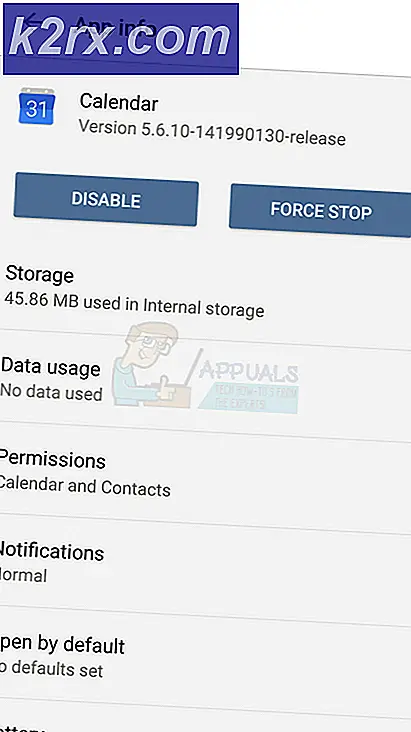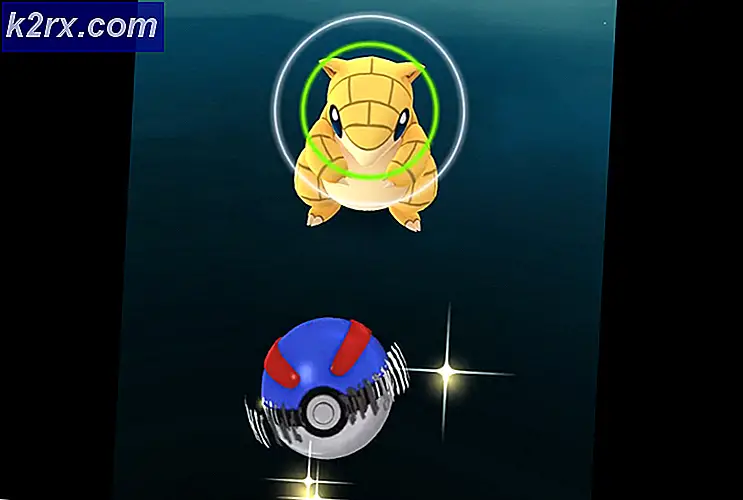Windows Update Hata Kodu 0x8024A000 Gösteriliyor
Hata Kodu 0x8024A000, Otomatik Güncelleştirmenin Güncelleştirilmiş Sunucudan kaynaklanan Windows Update İsteklerine hizmet veremediğini belirtir. Bu, bozuk bir windows deposu, windows sunucusunu engelleyen bir güvenlik duvarı veya ağınızın windows güncelleme sunucusuyla bağlantı kuramayacağı gibi bir dizi nedenden ötürü olabilir. Bu kılavuzda, birçok kullanıcı için çalışan birkaç yöntem listelenmiştir.
Hepsini denemenizi öneririm.
Windows Update Services'ı yeniden başlatma
Komut istemini yönetici modunda çalıştırın, bunu yapmak için, eğer çubuklar modunda değilseniz, pencereler anahtarına basın, eğer sadece cmd yazın ve sonuçları listelemelisiniz. Sağ tıklayın, cmd ve Yönetici Olarak Çalıştır'ı seçin.
Siyah komut istemi penceresi açılır, bu pencerede aşağıdaki komutları girin. Her komutun ardından enter tuşuna basın.
net stop wuauservnet stop bitleri
net stop cryptsvc Komut istemini kapatmayın.
Şimdi aşağıdaki komutları tam olarak komut isteminde olduğu gibi yazın ve her komut vuruşu girdikten sonra girin.
PRO TIP: Sorun bilgisayarınız veya dizüstü bilgisayar / dizüstü bilgisayar ile yapılmışsa, depoları tarayabilen ve bozuk ve eksik dosyaları değiştirebilen Reimage Plus Yazılımı'nı kullanmayı denemeniz gerekir. Bu, çoğu durumda, sorunun sistem bozulmasından kaynaklandığı yerlerde çalışır. Reimage Plus'ı buraya tıklayarak Click here% systemroot% \ System32 \ Catroot2 Catroot2.oldren% systemroot% \ SoftwareDistribution SoftwareDistribution.old
Komut istemini kapatmayın.
Şimdi, WindowsUpdate.bat dosyasını indirin.
WindowsUpdate.bat dosyasını sağ tıklayın ve Yönetici Olarak Çalıştır'ı seçin , 2-3 dakika bekleyin.
Şimdi siyah komut istemine geri dönün, aşağıdaki komutları tek tek yazın ve her komutu yazdıktan sonra enter tuşuna basın:
net başlangıç wuauservnet başlangıç bitleri
net start cryptsvc
Bu kadar. Şimdi komut istemini kapatın, bilgisayarınızı yeniden başlatın ve test edin.
Güvenlik Duvarını Devre Dışı Bırak
Virüsten koruma veya güvenlik duvarınızı devre dışı bırakın ve ardından güncelleştirmeyi deneyin.
PC saatini kontrol et
Saatinizi senkronize etmiyorsanız, PC'nizin doğru zamanı gösterdiğinden emin olun.
PRO TIP: Sorun bilgisayarınız veya dizüstü bilgisayar / dizüstü bilgisayar ile yapılmışsa, depoları tarayabilen ve bozuk ve eksik dosyaları değiştirebilen Reimage Plus Yazılımı'nı kullanmayı denemeniz gerekir. Bu, çoğu durumda, sorunun sistem bozulmasından kaynaklandığı yerlerde çalışır. Reimage Plus'ı tıklayarak buraya tıklayarak indirebilirsiniz.